* Dieser Beitrag ist Teil von iPhone-Leben's Tipp des Tages-Newsletter. Anmeldung. *
Digitale Fotos haben ihre Vorteile, aber manchmal brauchen Sie nur einen Stapel Fotoabzüge, um sie herumzureichen, für Scrapbooking zu verwenden oder an Verwandte zu senden. Glücklicherweise müssen Sie vor dem Drucken keine Fotos hochladen oder an Ihren Computer senden. Lesen Sie weiter, um zu erfahren, wie Sie Fotos von Ihrem iPhone zu Hause drucken können.
Verwandt: So übertragen Sie Fotos vom iPhone auf den Computer (Mac, PC, iCloud & AirDrop)
Warum Sie diesen Tipp lieben werden
- Sparen Sie Zeit, indem Sie direkt von Ihrem iPhone drucken, anstatt es zum Drucken an ein anderes Gerät zu senden.
- Behalten Sie beim Drucken die Originalfotoqualität und -formatierung bei.
So drucken Sie Fotos auf dem iPhone
Um von Ihrem iPhone aus zu drucken, benötigen Sie einen AirPrint-kompatiblen Drucker (die meisten großen Hersteller machen ihre Drucker jetzt standardmäßig AirPrint-kompatibel). Um AirPrint verwenden zu können, muss der Drucker mit demselben Wi-Fi-Netzwerk wie Ihr iPhone verbunden sein. Falls noch nicht geschehen, verbinden Sie Ihren Drucker mit Ihrem Wi-Fi-Netzwerk und befolgen Sie dann die nachstehenden Schritte, um zu erfahren, wie Sie Bilder vom Telefon drucken. Möchten Sie weitere Tipps zum iPhone und zum Drucken? Schauen Sie sich unser kostenloses
Tipp des Tages Newsletter!- Öffne das Fotos-App.
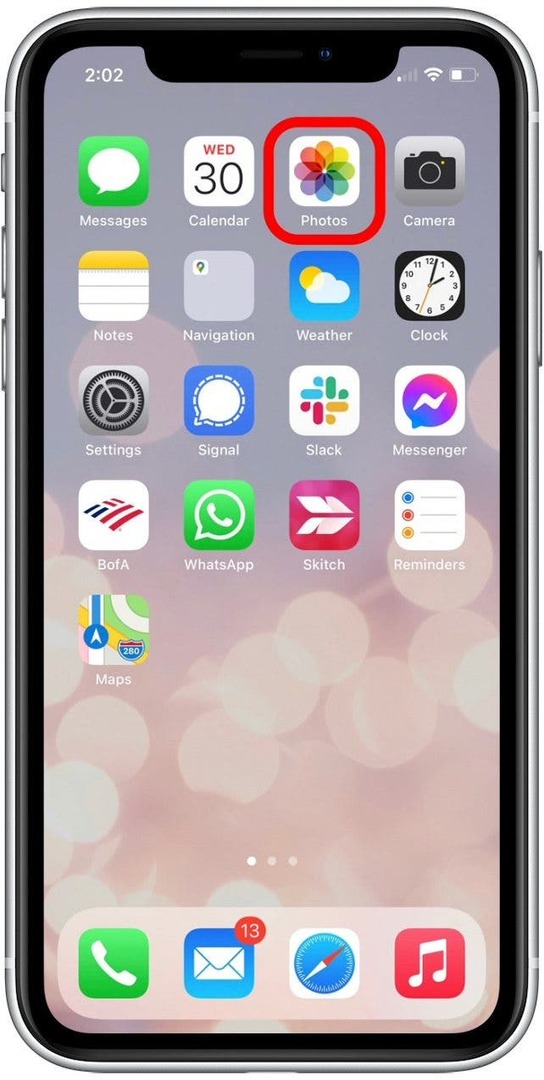
- Zapfhahn Auswählen.

- Tippen Sie auf ein oder mehrere Fotos, die Sie drucken möchten.
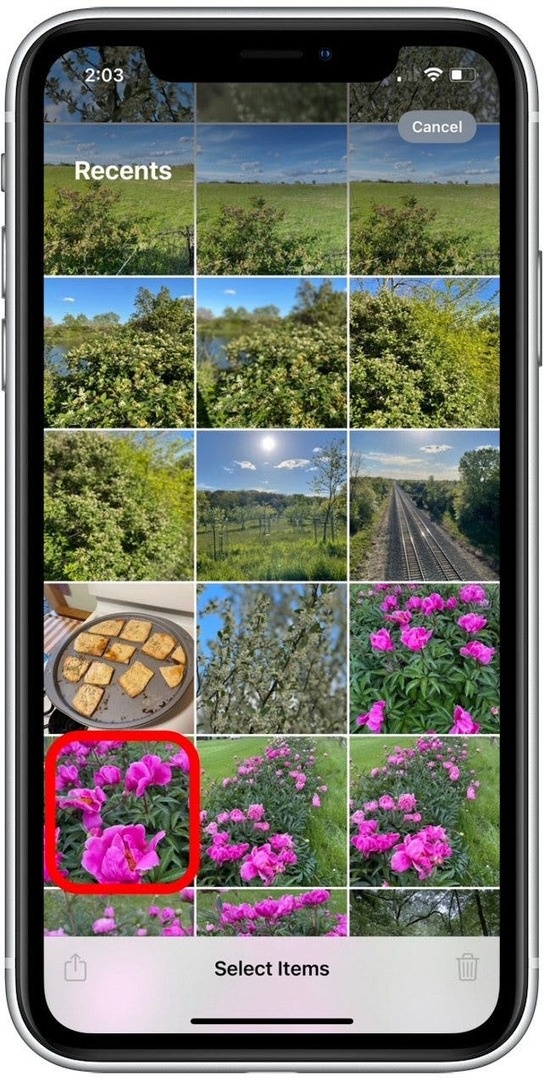
- Tippen Sie auf die Teilen-Symbol in der unteren linken Ecke des Bildschirms.
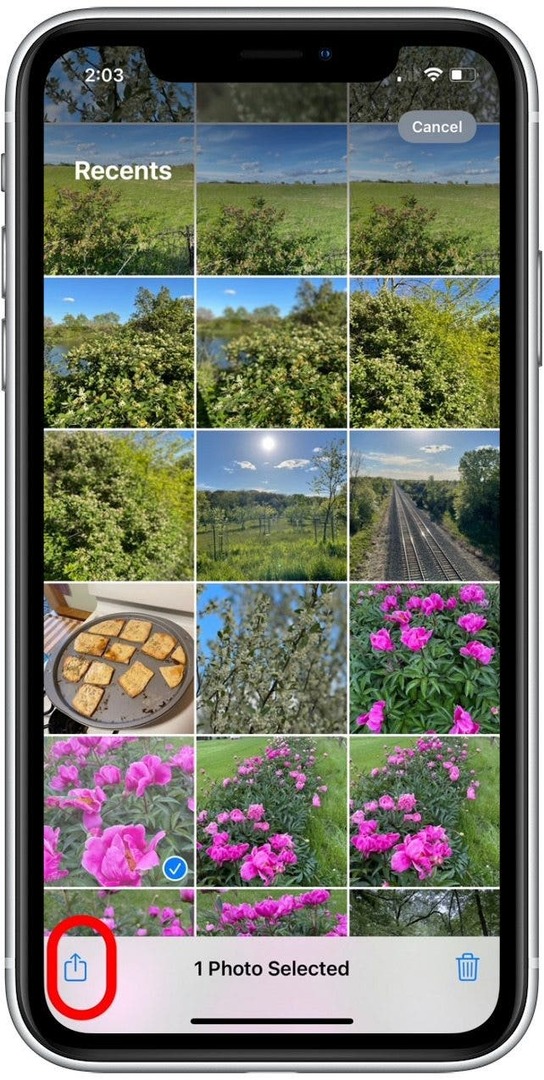
- Scrollen Sie im Menü nach unten, um weitere Optionen anzuzeigen.
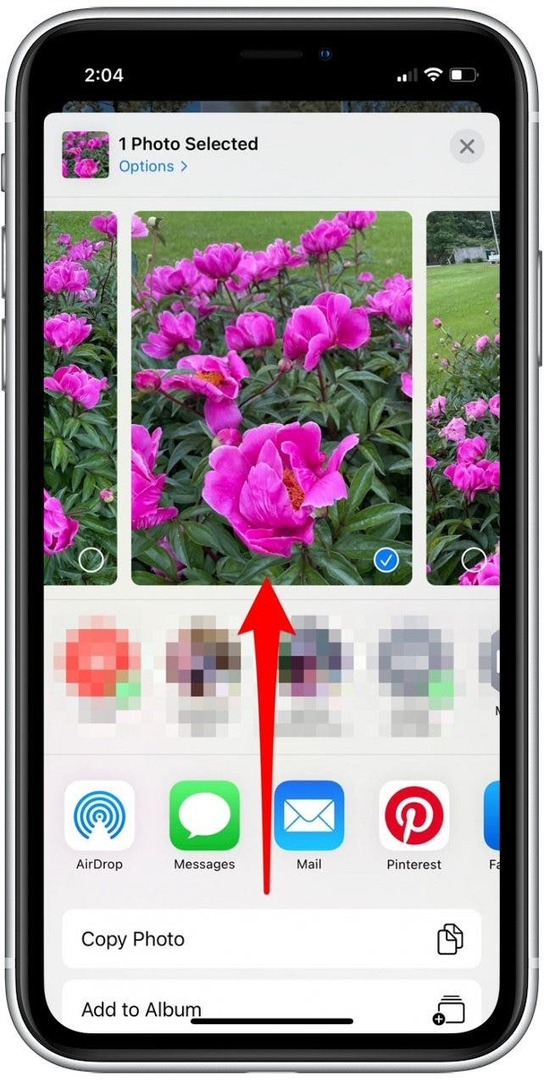
- Zapfhahn Drucken.

- Zapfhahn Drucker auswählen falls Ihr bevorzugter Drucker noch nicht ausgewählt ist.
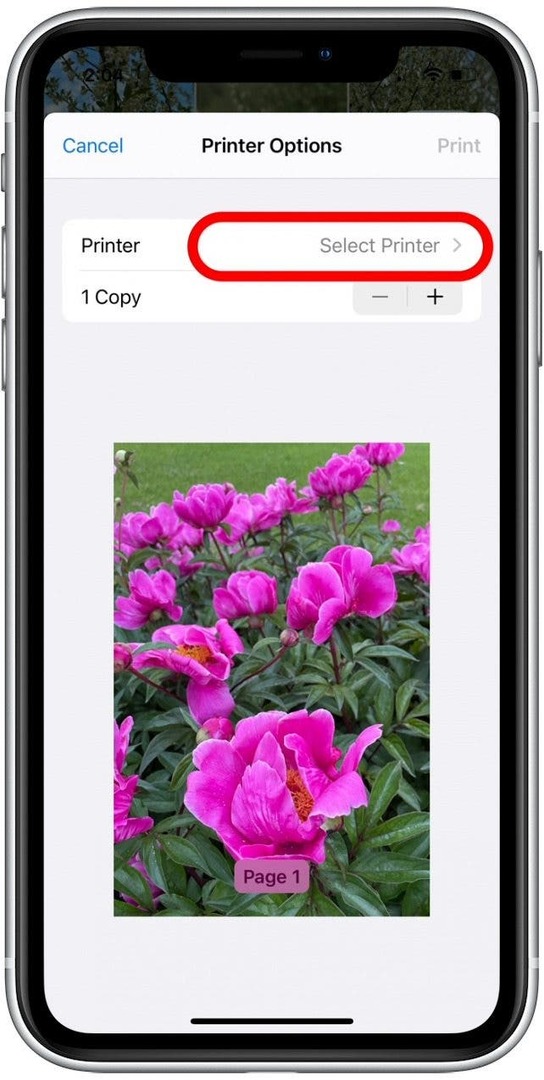
- Verwenden Sie die Plus- und Minus-Tasten, um die Anzahl der Kopien zu erhöhen oder zu verringern.
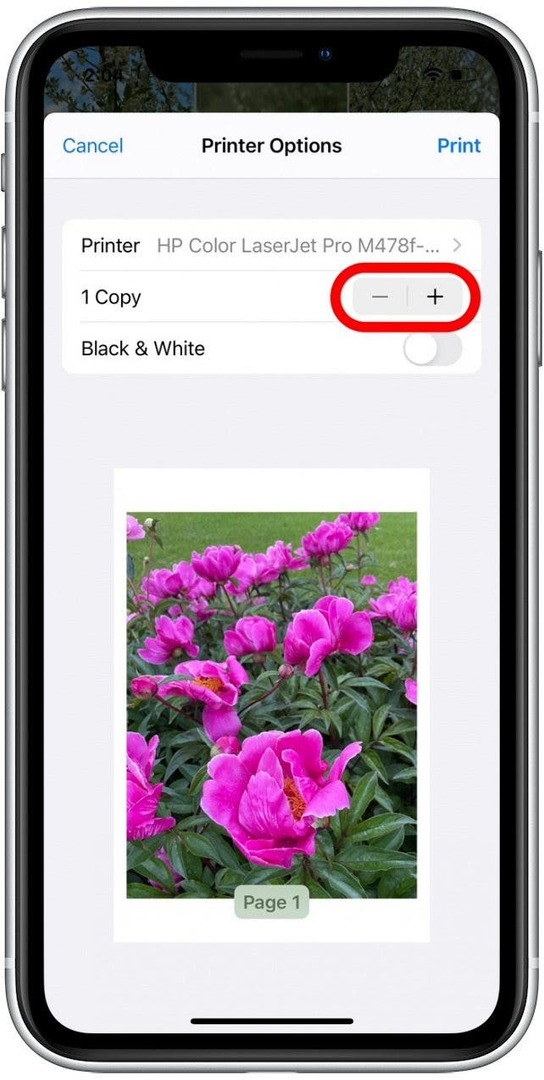
- Tippen Sie auf die Schwarz-Weiß-Schalter wenn Sie Ihre Fotos in Graustufen statt in Farbe drucken möchten. Schwarzweißdruck ist aktiviert, wenn der Schalter grün ist.
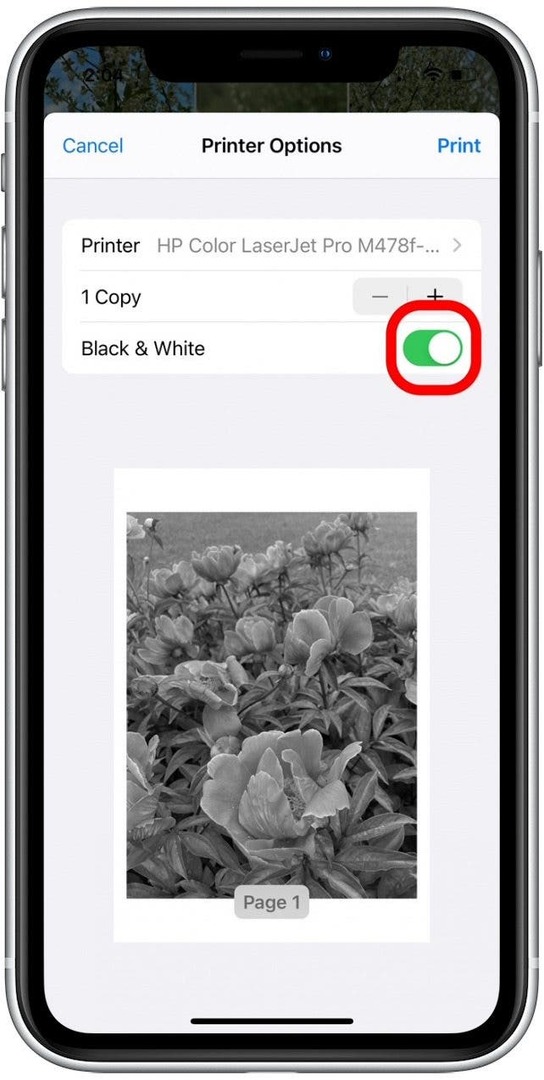
- Zapfhahn Drucken.
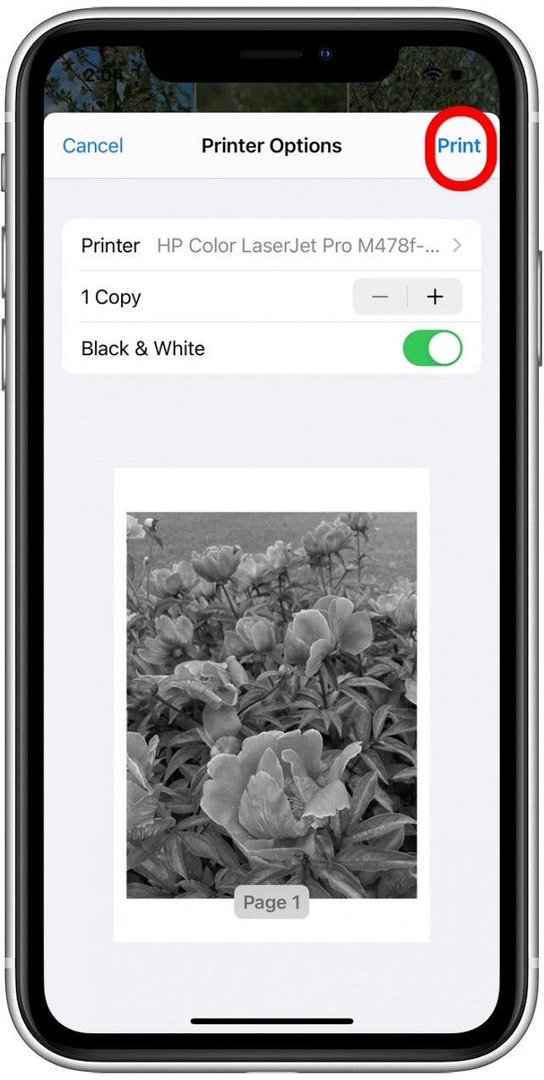
Das ist alles dazu! Wussten Sie, dass Sie mehr als nur Fotos direkt von Ihrem iPhone drucken können? Lernen wie man E-Mails als nächstes drucken.